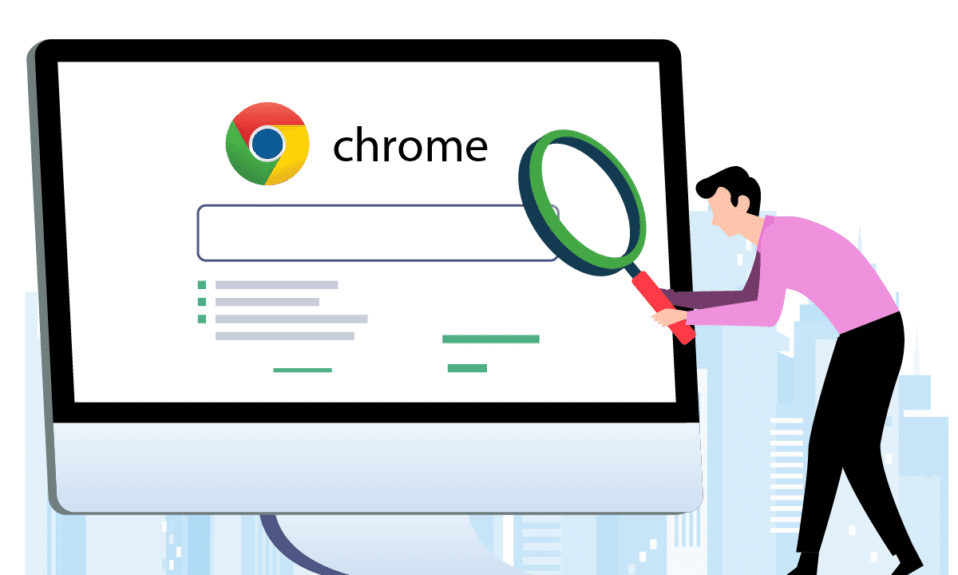
Google Chrome є одним з найпопулярніших браузерів у світі. Він відомий своєю безпекою та широким набором функцій. Проте, навіть у такого надійного інструменту можуть виникати проблеми. Однією з нещодавніх неприємностей, з якою зіткнулися користувачі, є зникнення смуги прокрутки. Під час навігації веб-сторінками, смуга прокрутки іноді не відображається, створюючи враження, ніби сторінка не має вмісту для прокручування. Ця проблема може виникати на різних сайтах, не обмежуючись лише певними ресурсами. Якщо ви зіткнулися з такою ж ситуацією, ви потрапили за адресою. Ми підготували для вас детальний посібник, який допоможе вам усунути проблему зникнення смуги прокрутки в Chrome.
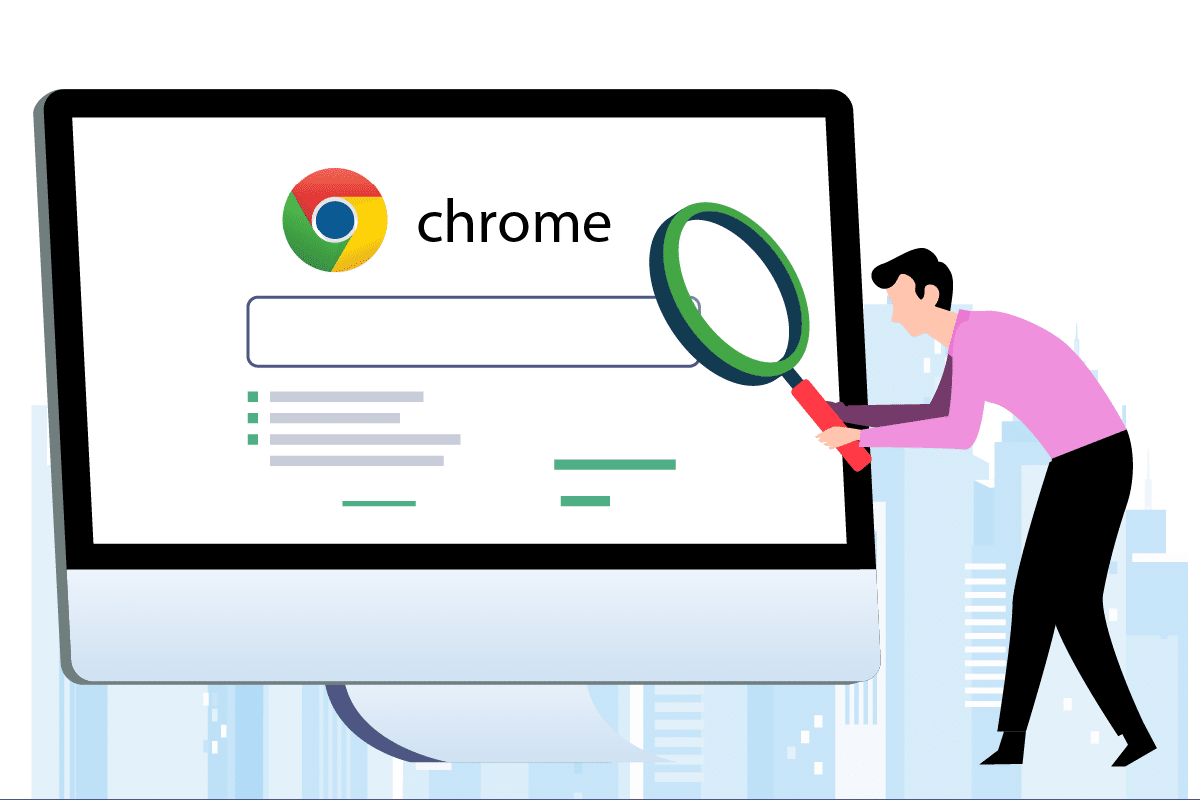
Усунення проблеми зникнення смуги прокрутки в Chrome на Windows 10
Існує кілька можливих причин виникнення цієї проблеми. Розглянемо деякі з них:
-
Оновлення Chrome: Останні зміни в оновленнях Google Chrome можуть включати функцію автоматичного приховування смуги прокрутки, яка може спричинити цю помилку.
-
Конфлікти розширень: Деякі розширення або їхні налаштування можуть впливати на відображення смуги прокрутки, призводячи до її зникнення.
-
Накладені смуги прокрутки: Увімкнена функція накладання смуг прокрутки в налаштуваннях Google Chrome також може бути причиною цієї проблеми.
Після того, як ви ознайомилися з можливими причинами зникнення смуги прокрутки в Chrome, перейдемо до методів її усунення. Перш за все, радимо перезапустити браузер, закривши його та відкривши знову. Якщо це не допомогло, скористайтеся наступними способами.
Спосіб 1: Деактивація розширень
Розширення для Chrome покликані покращувати досвід користування браузером, однак іноді можуть викликати проблеми. Деактивація розширень може допомогти вирішити проблему зникнення смуги прокрутки. Для цього виконайте наступні дії:
1. Натисніть кнопку “Пуск”, введіть “Chrome” та натисніть Enter.
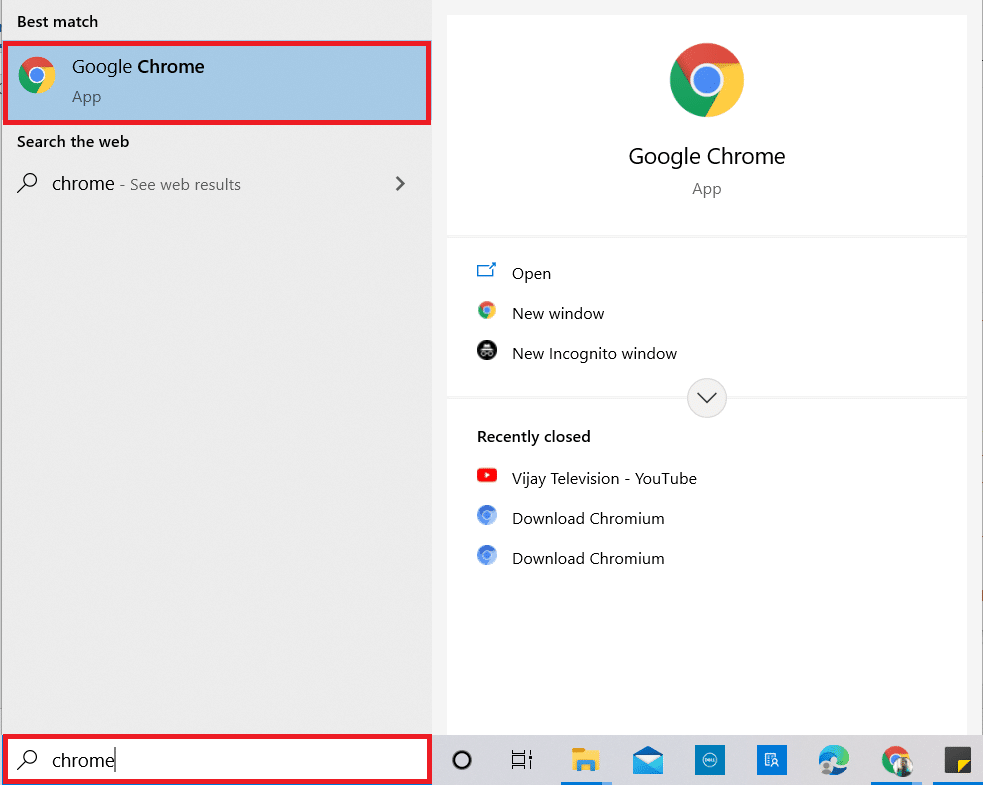
2. В адресному рядку введіть chrome://extensions/ і натисніть Enter, щоб відкрити перелік всіх встановлених розширень.
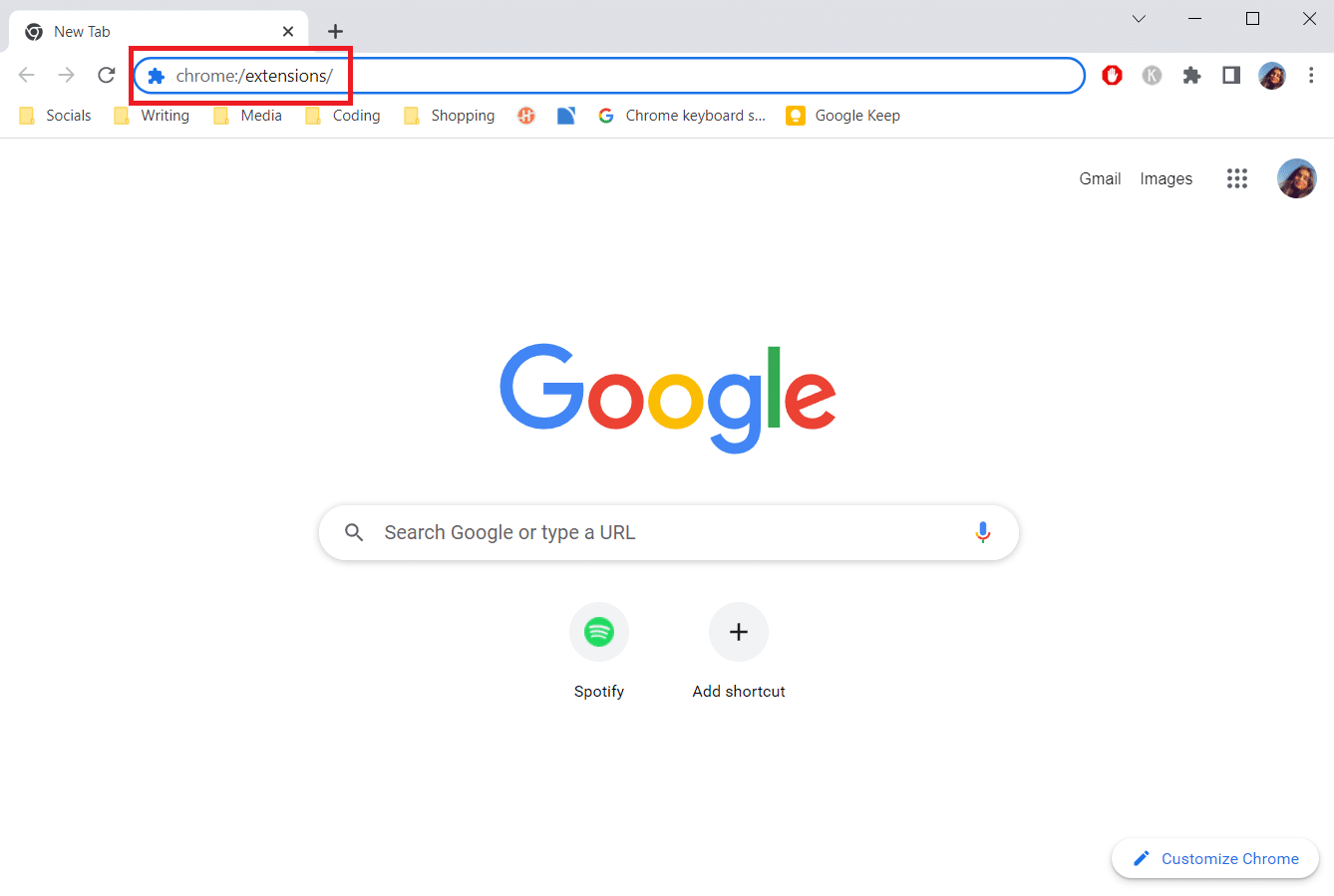
3. Вимкніть всі розширення, перевівши перемикачі в неактивний стан. Повторіть цей крок для кожного розширення.
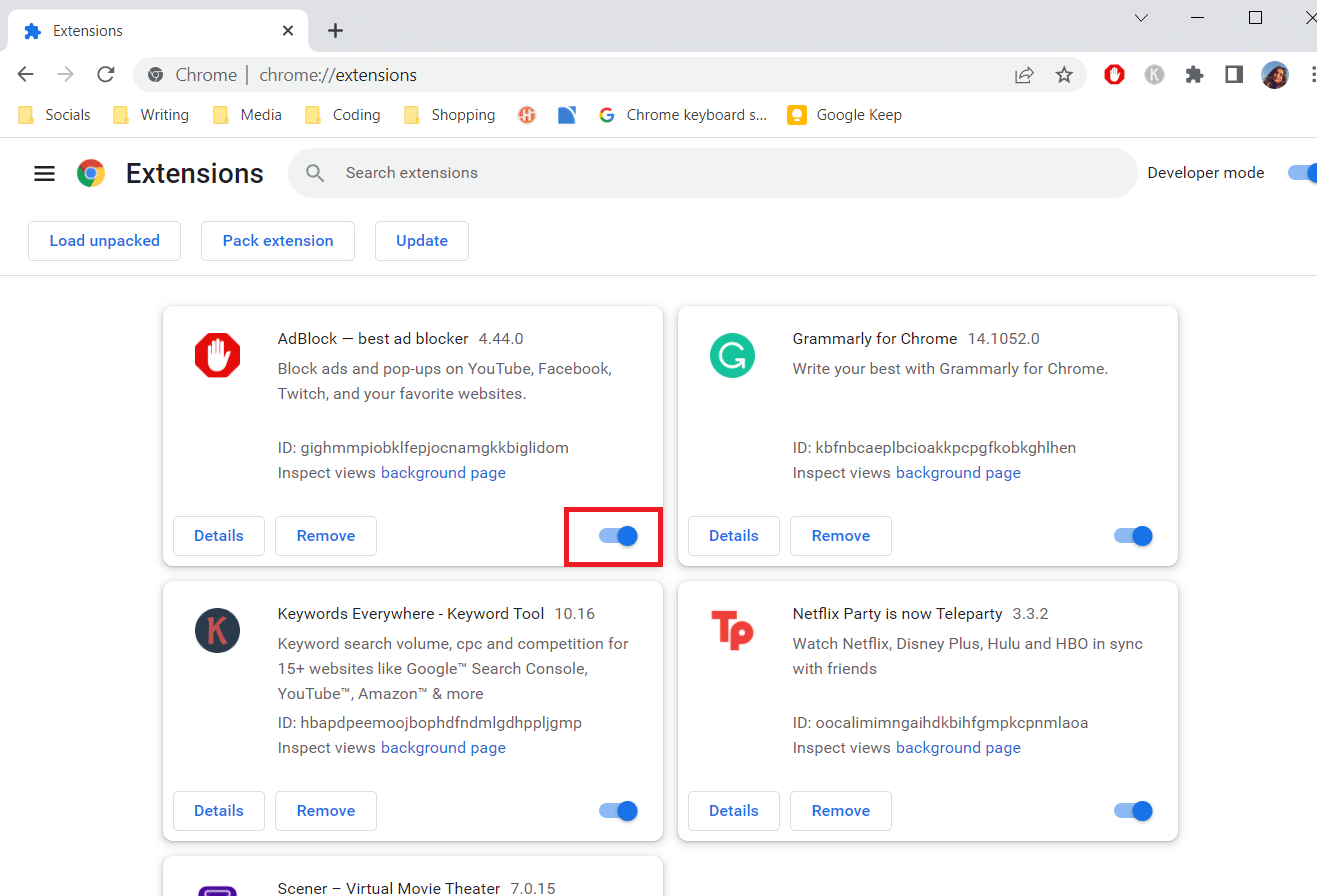
4. Закрийте Chrome та відкрийте його знову.
5. Якщо проблема зникла, увімкніть розширення по одному, переходячи на сторінку “Розширення”, як показано в кроці 3.
6. Якщо після увімкнення конкретного розширення, проблема з відсутністю смуги прокрутки повертається, вимкніть саме це розширення та залиште активними всі інші.
Якщо смуга прокрутки все ще не відображається після вимкнення всіх розширень, перейдіть до наступного способу.
Спосіб 2: Вимкнення накладання смуг прокрутки
Прапорці – це експериментальні функції, які тестуються Google перед тим, як вони можуть стати частиною браузера. Прапорець “Overlay Scrollbar” використовувався для приховування смуг прокрутки на веб-сторінках. Його вимкнення може допомогти у вирішенні проблеми. Ось як це можна зробити:
Примітка: Останні версії Chrome можуть не мати цього прапорця. Однак він може бути присутній у попередніх версіях.
1. Відкрийте браузер Google Chrome.
2. В адресному рядку введіть chrome://flags/#overlay-scrollbars і натисніть Enter.
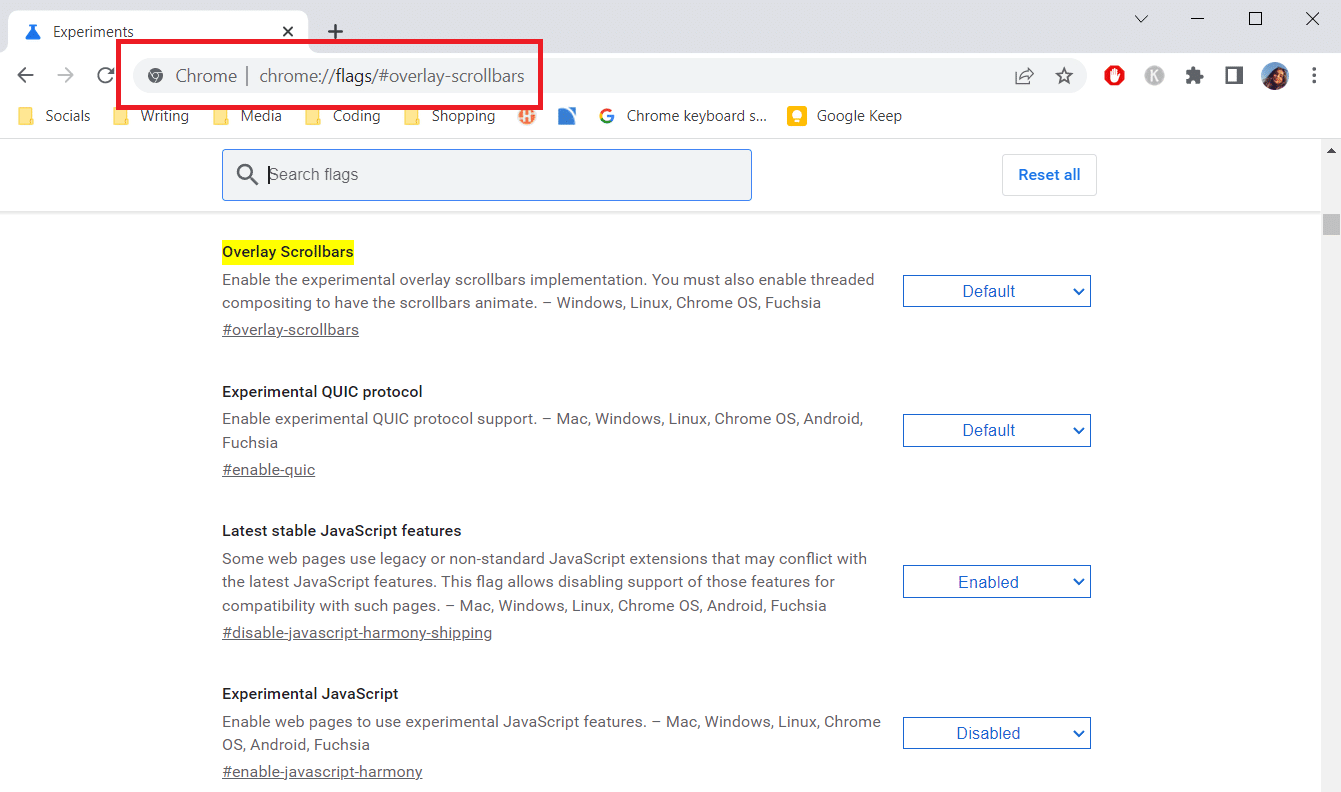
3. Прапорець “Накладання смуг прокрутки” буде виділено. Натисніть на випадаюче меню поруч із ним і виберіть “Вимкнено”.
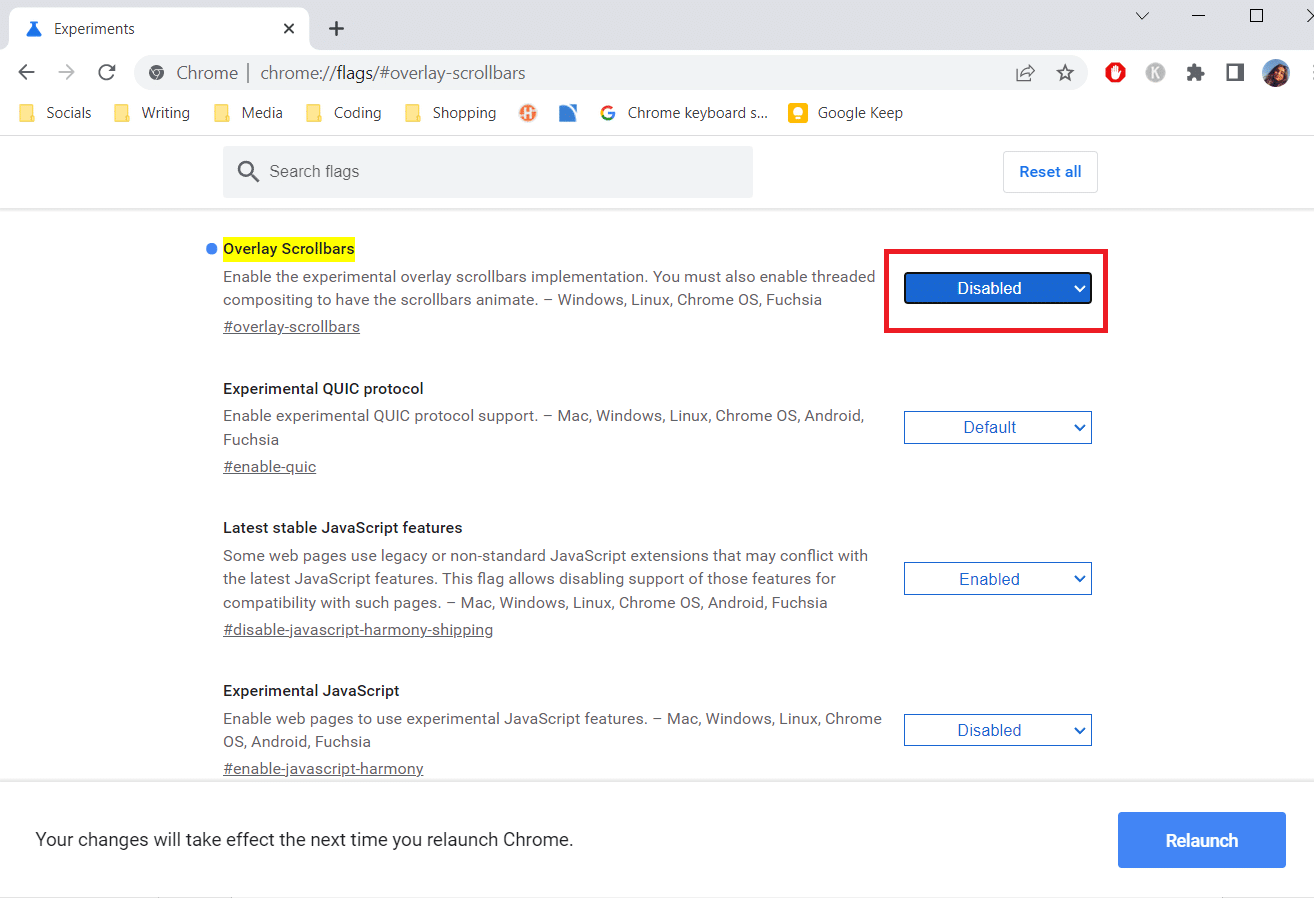
4. Натисніть “Перезапустити”, щоб перезапустити Chrome.
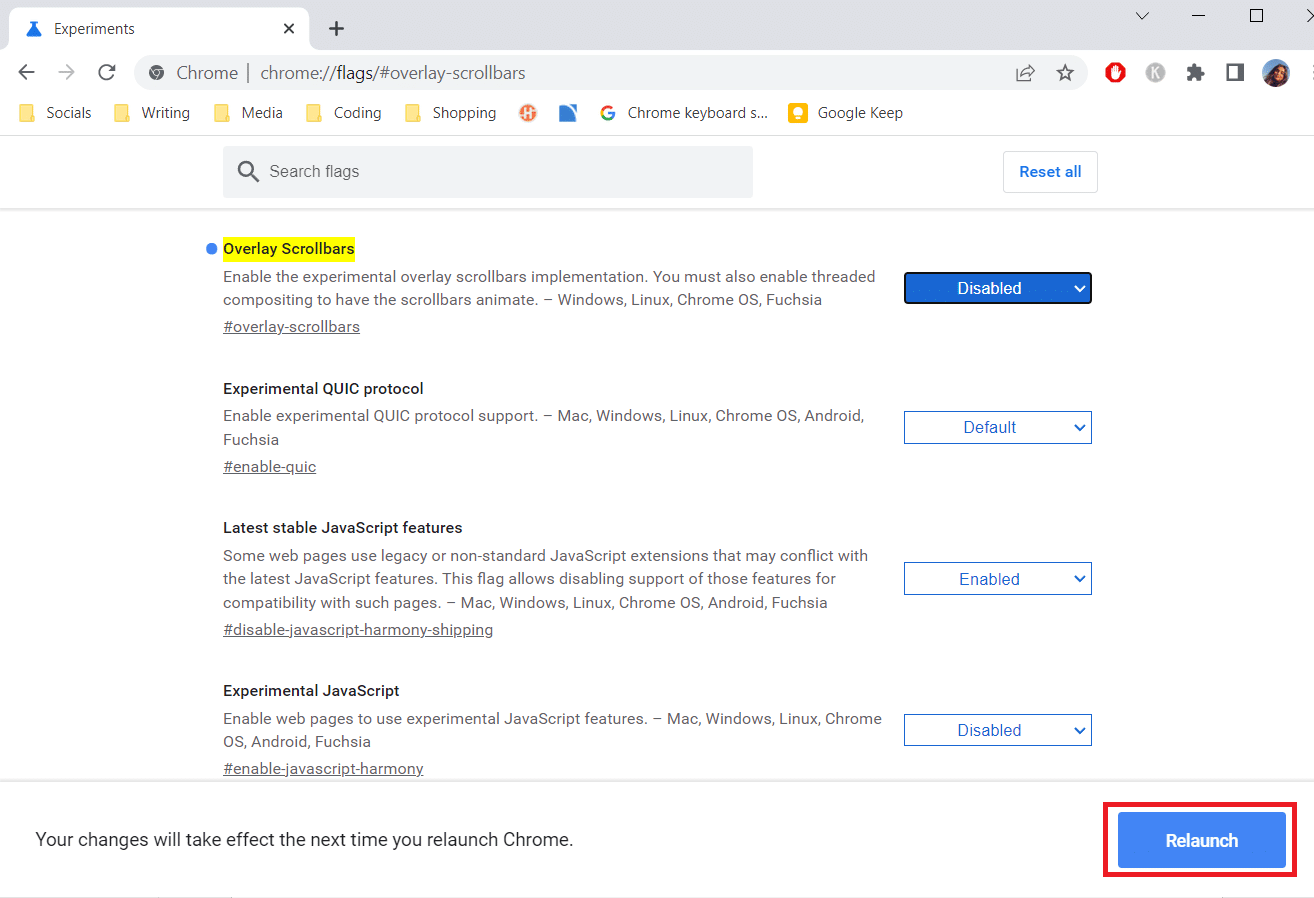
Спосіб 3: Оновлення Chrome
Багато проблем в Chrome можна вирішити оновленням браузера. Оновлення гарантують стабільну та безпечну роботу. Оновлення Chrome може допомогти виправити помилку зі зникненням смуги прокрутки. Ось як це зробити:
1. Запустіть браузер Google Chrome.
2. Натисніть на три крапки у верхньому правому куті сторінки. Виберіть “Довідка” > “Про Google Chrome”.
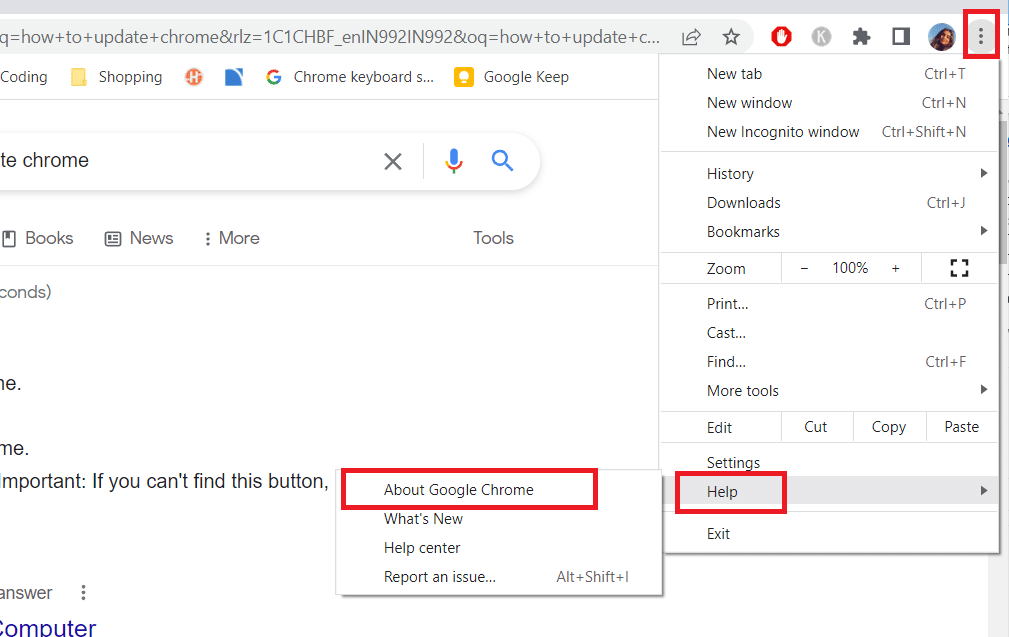
3. У вікні, що відкриється, Chrome автоматично перевірить наявність оновлень.
4. Якщо є оновлення, Chrome розпочне їх встановлення. Після завершення з’явиться кнопка “Перезапустити”.
5. Натисніть кнопку “Перезапустити”, щоб перезапустити Chrome з новими оновленнями.
6. Якщо оновлення відсутні, після кроку 3 ви побачите повідомлення “Chrome оновлено”.
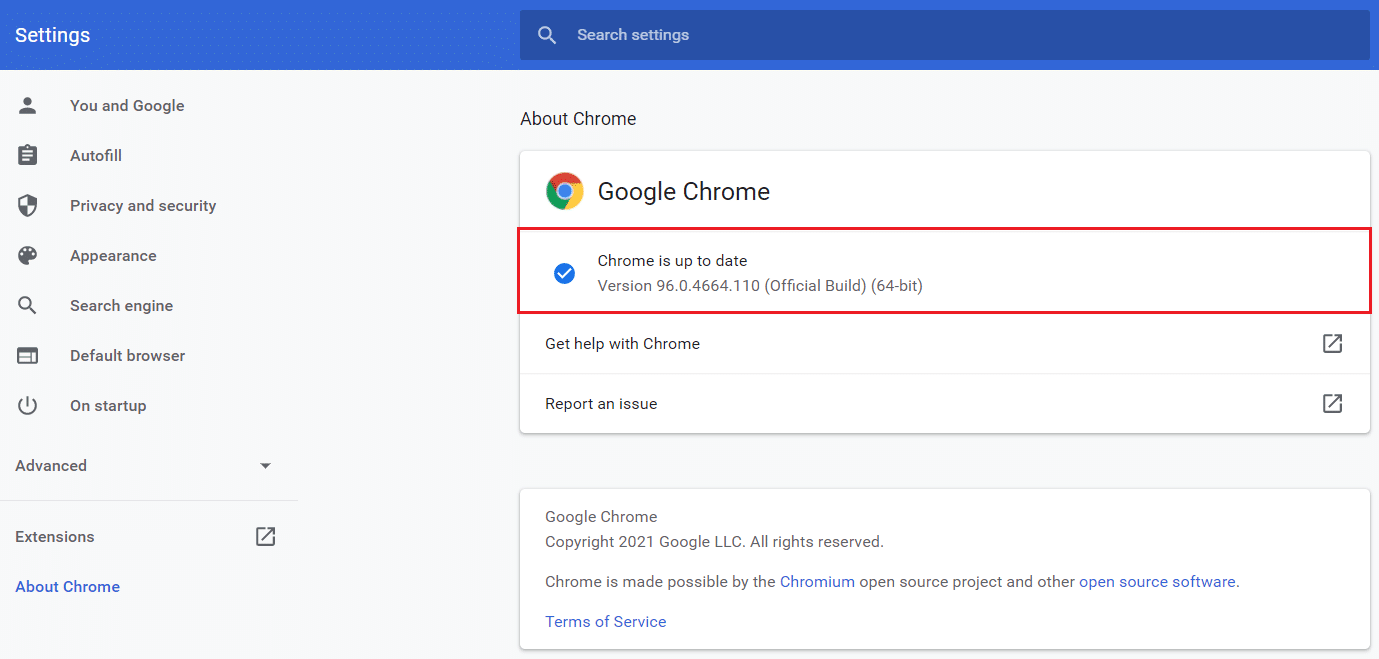
Спосіб 4: Відключення апаратного прискорення
Апаратне прискорення покликане зробити прокручування більш плавним, однак іноді може викликати проблеми, зокрема, зникнення смуги прокрутки. Його відключення може допомогти виправити цю проблему. Для цього виконайте наступні дії:
1. Виконайте кроки 1 та 2 з “Способу 3”, щоб перейти до налаштувань Chrome.
2. Прокрутіть сторінку вниз та знайдіть параметр “Додатково”, клацніть на нього, щоб розгорнути.
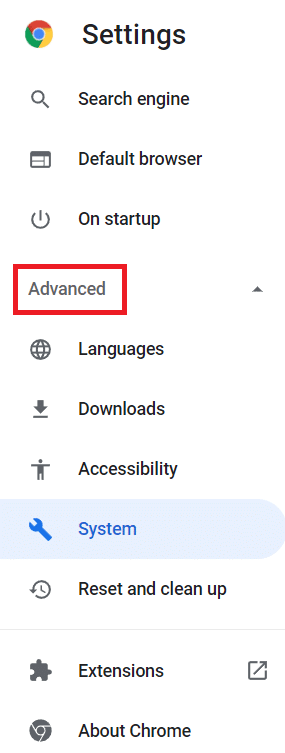
3. Виберіть пункт “Система”.
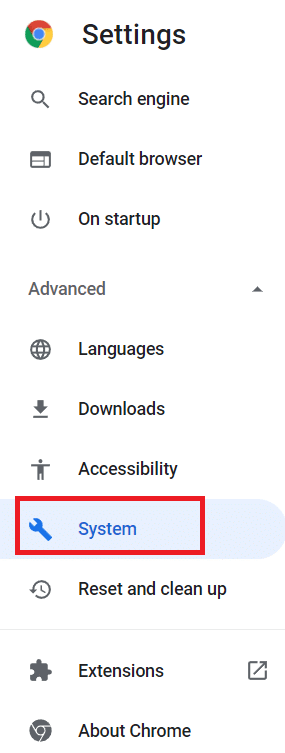
4. Вимкніть опцію “Використовувати апаратне прискорення, якщо доступне”.
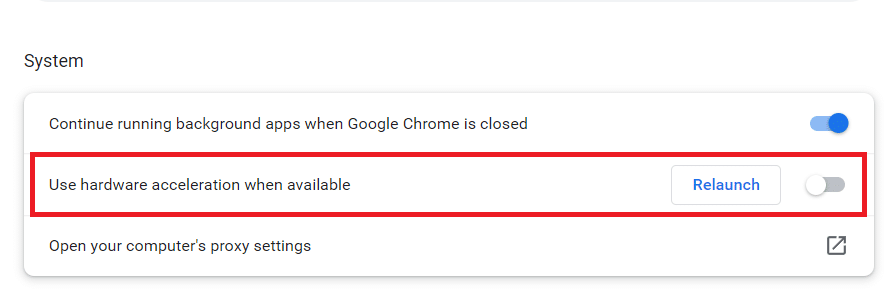
5. Натисніть кнопку “Перезапустити”, щоб перезапустити Chrome.
Нижче наведено кілька клавіатурних скорочень для прокручування веб-сторінок:
- Натисніть клавішу “Пробіл”, щоб прокрутити сторінку вниз.
- Натискайте клавіші зі стрілками вгору/вниз для вертикального прокручування.
- Утримуйте клавішу “Fn” (функціональна) та натискайте стрілки вгору/вниз для швидшого прокручування сторінки.
Часті запитання (FAQ)
Q1. Чому моя смуга прокрутки часто зникає?
Відповідь: Смуга прокрутки може зникати, коли вміст знаходиться у власному контейнері. Наприклад, текстове поле може мати більше тексту, ніж здатне одночасно відобразити. Смуга прокрутки зникне, якщо ви видалите достатню кількість тексту з цього контейнера.
***
Сподіваємося, що наш посібник виявився корисним і ви змогли вирішити проблему зі зникненням смуги прокрутки в Chrome. Поділіться, який спосіб допоміг вам найбільше. Якщо у вас є запитання чи пропозиції, залишайте їх у розділі коментарів.